Режимы запуска процесса
В ходе построения процесса для его проверки и отладки требуется запускать процесс, а по окончанию построения — сохранить результаты выполнения узлов в хранилище. Такие запуски различаются по выполняемым операциям, которые определяются режимами запуска процесса:
Совет
Рекомендуем проверить и запустить процесс в отладке перед запуском с сохранением.
Проверка
Чтобы выполнить проверку, нажмите кнопку Проверить панели инструментов конструктора.
При выполнении проверки, процесс запускается с выполнением всех узлов, но без обработки ими входных данных, то есть происходит только проверка диаграммы процесса на соответствие типов данных, на наличие логических и синтаксических ошибок.
Проверка производится для всех узлов.
После проверки в связанных узлах доступно автодополнение элементов (например, для выбора колонок таблицы).
Журнал фиксирует информационные сообщения, предупреждения и ошибки выполнения узлов, обнаруженные при проверке процесса.
Запуск в отладке
Чтобы выполнить отладку, нажмите кнопку Запустить в отладке панели инструментов конструктора.
При запуске процесса в отладке, процесс запускается с выполнением всех узлов, в том числе с обработкой входных данных, проверкой типов данных, проверкой логических и синтаксических ошибок, но без загрузки выходных данных в хранилище. При этом запись выходных данных в файл выполняется.
При обнаружении ошибки в ходе отладки процесса, выполнение узлов будет остановлено на узле, в котором обнаружена ошибка.
Связи, по которым прошёл поток данных, будут окрашены зеленным цветом, а связи, по которым поток данных не прошёл из-за ошибок в узлах, — красным.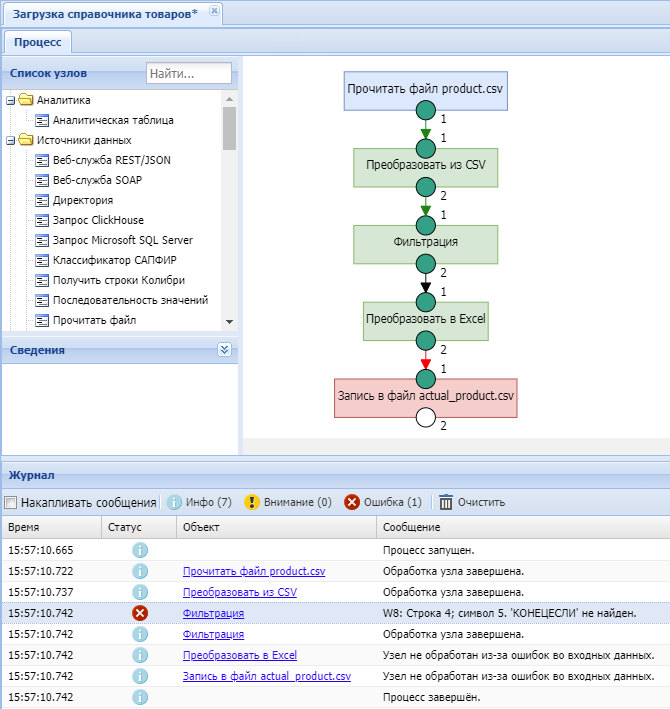
После отладки в связанных узлах доступно автодополнение элементов (например, для выбора колонок таблицы).
После запуска процесса у каждого узла, выполненного без ошибок, возможно просмотреть его выходные данные, то есть результат его выполнения.
Журнал фиксирует информационные сообщения, предупреждения и ошибки выполнения узлов, обнаруженные при отладке процесса.
Запуск до точки останова
Точка останова позволяет приостановить выполнения отладки процесса на определенном узле.
Точку можно установить на любом узле процесса, и она может быть установлена:
- до выполнения узла — отладка остановится до выполнения узла, на котором установлена точка. Точка на узле будет обозначена оранжевым цветом.
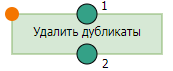
- после выполнения узла — отладка остановится после выполнения узла, на котором установлена точка. Точка на узле будет обозначена красной цветом.
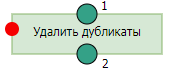
В одном процессе может быть установлено несколько точек.
При запуске в отладке процесс будет выполнен до первой точки останова. Для продолжения выполнения процесса нажмите Продолжить отладку, для прекращения — Остановить отладку.
Во всех узлах, выполненных до точки и без ошибок, возможно просмотреть выходные данные, то есть результат выполнения.
Замечание
Когда отладка остановлена на точке, возможно только просматривать свойства узлов и результаты их выполнения, изменять настройки узлов или связи между ними нельзя, для этого требуется Остановить отладку.
Чтобы установить точку на узле выполните одной из контекстных действий "Установите точку до выполнения" или "Установите точку после выполнения".
Чтобы удалить точку выполните на узле контекстное действие "Удалить точки".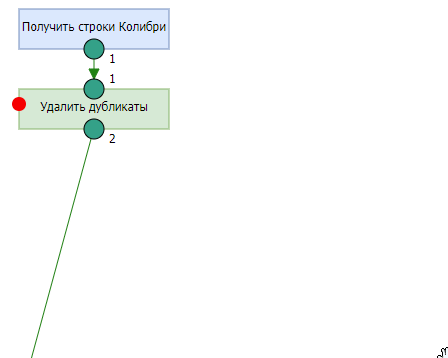
Замечание
Точки останова не сохраняются в процессе, поэтому после его повторного открытия, ранее установленные точки будут отсутствовать.
Запуск и сохранение
Чтобы сохранить результаты выполнения узлов, нажмите кнопку Запустить и сохранить подменю кнопки Запустить в отладке.
В этом режиме процесс запускается с выполнением всех узлов, в том числе с обработкой входных данных, проверкой типов данных, проверкой логических и синтаксических ошибок, загрузкой выходных данных в хранилище и записью выходных данных в файл.
Если хотя бы один из узлов будет выполнен с ошибкой, сохранение всех выходных данных в хранилище будет отменено.
Связи, по которым прошёл поток данных, будут окрашены зеленным цветом, а связи, по которым поток данных не прошёл из-за ошибок в узлах, — красным.
После запуска процесса у каждого узла, выполненного без ошибок, возможно просмотреть его выходные данные, то есть результат его выполнения.
Журнал фиксирует информационные сообщения, предупреждения и ошибки выполнения узлов, обнаруженные при выполнении процесса.
Просмотр результатов выполнения узла
После запуска процесса, в отладке или с сохранением, у узлов, выполненных без ошибок, возможно просмотреть их выходные данные, то есть результаты их выполнения. Для этого на узле выполните контекстное действие Результаты, они будут открыты в отдельной вкладке.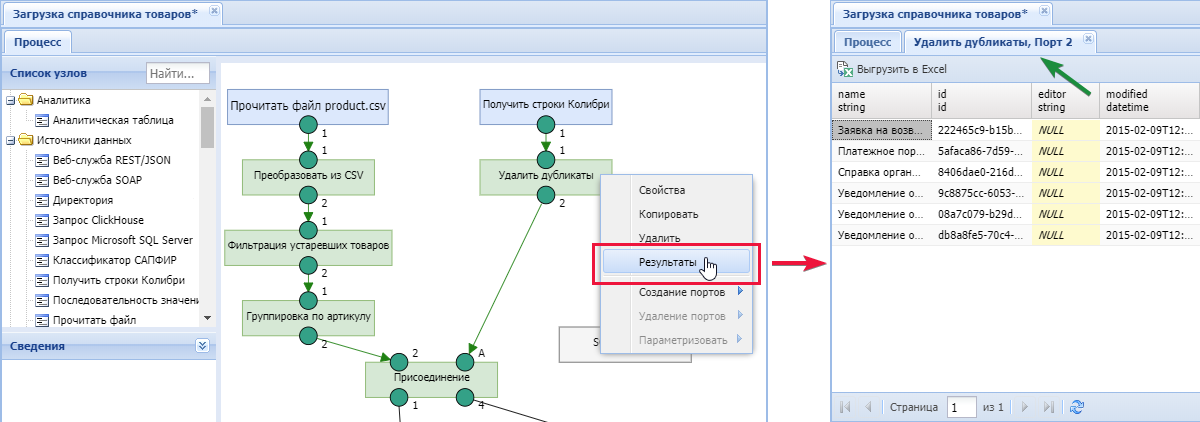
Если результатом выполнения узла является таблица с данными, то она может быть выгружена в Excel.
Замечание
В Excel выгружаются только первые 10000 строк таблицы с результатом выполнения узла.
В каком режиме запустить процесс?
Выполните проверку, чтобы убедиться в отсутствии ошибок в процессе.
После проверки выполните Запустить в отладке, чтобы проверить процесс на реальных входных данных и просмотреть результаты выполнения узлов.
Выполните Запустить и сохранить, чтобы сохранить выходные данные узлов в хранилище и файлы.
| Проверить | Запустить в отладке | Запустить и сохранить | |
|---|---|---|---|
| Проверка узлов на соответствие типов данных, наличие логических и синтаксических ошибок | ✓ | ✓ | ✓ |
| Обработка входных данных | — | ✓ | ✓ |
| Проверка всех узлов | ✓ | остановка на узле, который выполнен с ошибкой | остановка на узле, который выполнен с ошибкой |
| Загрузка выходных данных в хранилище | — | — | ✓ при отсутствии ошибок во всем процессе |
| Загрузка выходных данных в файл | — | ✓ | ✓ |
| Автодополнение в связанных узлах | ✓ | ✓ | ✓ |
| Выходные данные доступны для просмотра | — | ✓ | ✓ |
| Запись в Журнал | ✓ | ✓ | ✓ |